Хотя использование Excel, несомненно, полезно как в рабочей среде, так и для домашних нужд, большинство людей просто используют его, когда это необходимо, и рассматривают его как нечто, связанное со страхом ввода данных. На самом деле, используя важные сочетания клавиш в Microsoft Excel, вы можете выполнять большинство задач быстрее и проще, тем самым улучшая вашу работу.
Microsoft Excel - одно из замечательных приложений, предлагаемых в Microsoft Office. Вы можете выполнять математические вычисления в Excel с помощью встроенного калькулятора формул. Это также позволит вам вставлять круговые диаграммы и графики в вашу электронную таблицу.
Многие компании используют Excel для отслеживания учетных записей и расчетов. Вы можете стать более опытным, изучив ярлыки Excel, которые ускорят выполнение задач. Существует более 100 ярлыков Microsoft Excel.
Плюсы и минусы использования ярлыков Excel
Вообще говоря, у знания всех ярлыков Excel нет недостатков, но их постоянное использование может нарушить другие навыки и возможности. Здесь лучше всего иметь варианты, так как вы должны знать как короткий, так и длинный путь, а также все функции, которые поставляются с ними.
Плюсы
- Быстро
- Легкий
- Интуитивно понятный
- Повысить продуктивность
Минусы
- Требуется полная клавиатура
- Может щелкнуть слишком далеко
- Не показывает расширенные параметры
Также вы можете купить Библия Excel 2019 от Amazon и узнайте больше о возможностях этой программы MS Office.
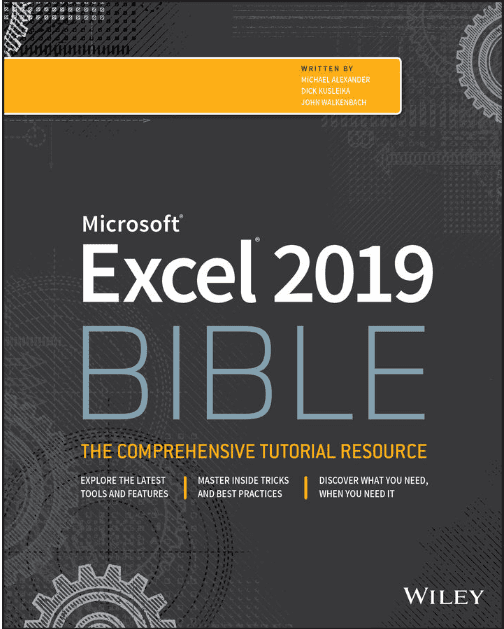
Ярлыки книги
Ctrl + N - Открывает новую книгу
Ctrl + O -Откройте уже существующую книгу
Ctrl + S -Сохраните свою книгу
Ctrl + W -Закрывает активную книгу
Ctrl + X - Вырезает содержимое выделенной области книги (ячеек). Ячейка - это наименьшая единица площади в таблице Excel.
Ctrl + V -Копирует содержимое выбранных ячеек в буфер обмена
Ctrl + Z- Отменяет опечатки
Ctrl + P -Открывает диалоговое окно печати.
Сочетания клавиш для форматирования текста
Ctrl + 1 -Открывает диалоговое окно формата для ячеек вашей книги.
Ctrl + T -Выберите свои ячейки и нажмите Ctrl + T. Выбранные ячейки станут таблицей
Ярлык для формул
Ctrl + `- Позволяет вы переключаетесь между формулами и значениями ячеек
Ctrl + ‘-Применяет формулу выбранной ячейки к другой ячейке
Вкладка -Используется для В. Погляди.
F4 -Покажет вам эталонное значение ячейки
Навигационные ярлыки
Ctrl + F -Открывает Находить диалоговое окно
Ctrl + G - открывает Перейти к диалоговое окно
Ctrl + Tab -Позволяет перемещаться между разными книгами
Ctrl + End -Перемещает вас к последней ячейке текущей книги
Ctrl + Home- Перемещение вы в первую ячейку вашей активной книги
Ctrl + PgUp и Ctrl + PgDn - Эти сочетания клавиш помогают перемещаться между разными страницами книги. Ctrl + PgUp переводит вас на следующий лист текущей страницы. Точно так же Ctrl + Pgdn переводит на предыдущий лист вашей текущей страницы.
Ярлыки для выбора данных
Ctrl + A - Выбирает весь текст вашей книги
Ctrl + Пробел - Выбирает весь столбец. Наведите указатель мыши на любую ячейку нужного столбца и нажмите Ctrl + Пробел. Будет выбран весь столбец.
Shift + Пробел -Выбирает всю строку. Наведите указатель мыши на нужную строку и введите Shift + Пробел. Будет выделена вся строка.
Ярлык для ввода данных
F2 -Позволяет редактировать выбранные ячейки
Alt + Enter - Вы можете ввести новую строку в ячейке при ее редактировании
Ctrl + D -Вы можете скопировать формат ячеек и применить это форматирование к выбранному диапазону ячеек.
Ctrl +; –Вставьте текущую дату и время в выбранную ячейку
Эти сочетания клавиш должны помочь вам более эффективно использовать Excel, облегчить вашу работу и сократить время, необходимое для выполнения рабочей нагрузки Excel.